Webex-approller | i Teams og rum
Hvad du kan gøre i områder i Webex-appen kan variere afhængigt af din rolle. Du er måske ved at moderere et team for ét projekt og lytter som en ekstern deltager på et andet. Personerne i disse roller behøver ikke at være en del af din organisation. eksterne brugere kan også overtage enhver af disse roller.
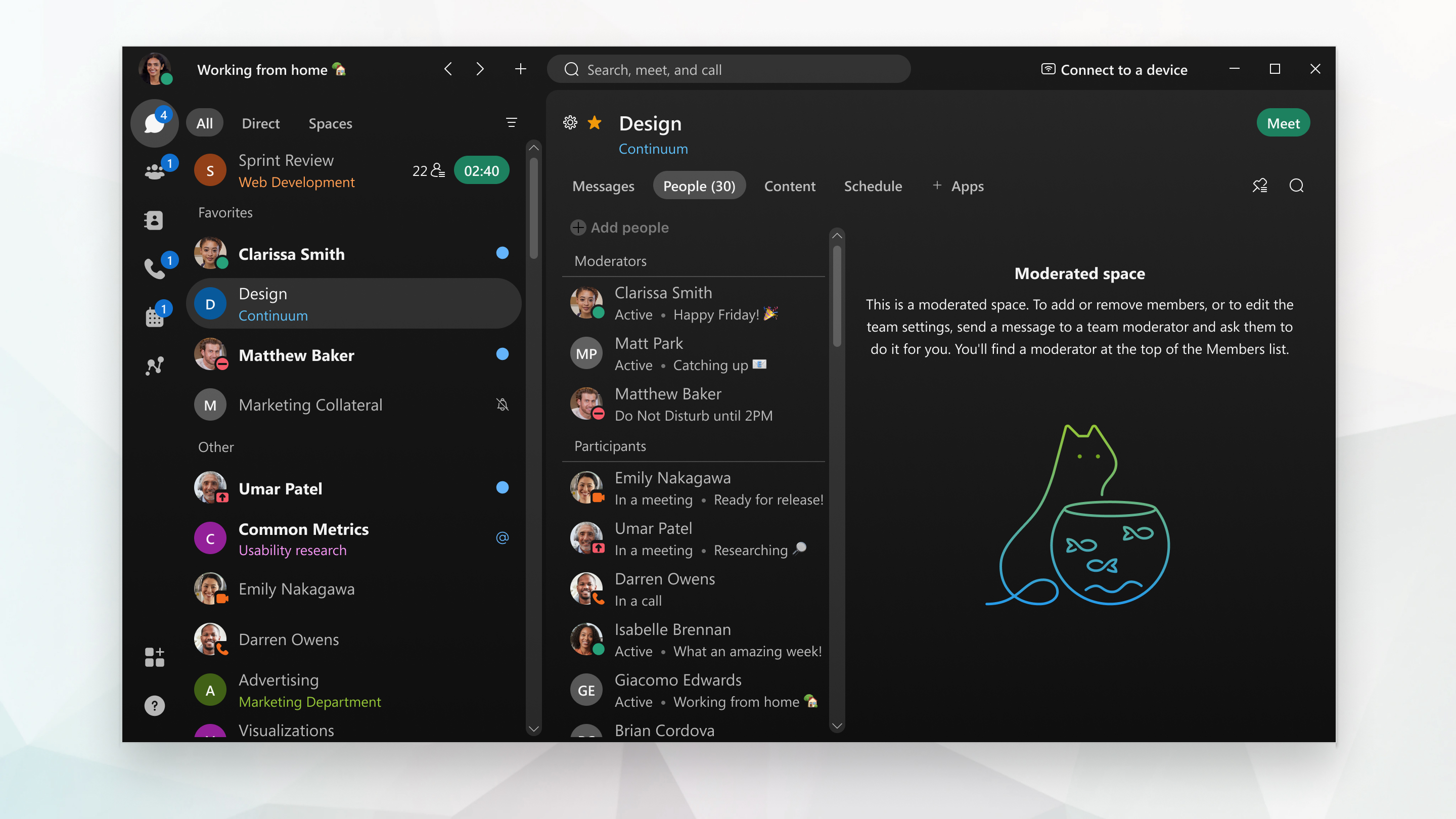
Rummedlem
Når du tilhører et rum, der ikke er modereret, er du alle medlemmer af rummet med de samme privilegier. Du kan oprette et rum, tilføje og fjerne personer fra rummet og ændre rummets navn.
Rummoderator
Hvis du modererer et rum , fjerner du andre personers mulighed for at tilføje eller fjerne personer, redigere rumoplysninger og gøre andre personer til moderatorer. Dette er nyttigt, når du f.eks. er moderator og giver følsomme eller fortrolige oplysninger til en målgruppe af personer og blokerer disse følsomme oplysninger fra andre personer i dit team, som ikke har de nødvendige tilladelser. Som moderator kan du også slette andre personers meddelelser, men sørg for at følge din organisations politik, før du sletter noget.
Offentlige rum modererer ikke. Få yderligere oplysninger om offentlige rum i Offentlige rum i Webex-appen|.
Ikke-hold members/guests kan ikke moderere et rum.
Ekstern deltager
Du kan deltage i et rum, selv hvis du ikke er en del af samme virksomhed. Som en ekstern deltager vil du dog ikke kunne se eller deltage i andre rum. Administratoren kan holde dig fra at ændre visse rumindstillinger , men du kan deltage som medlem af rummet og dele din ekspertise på ét område af et større projekt.
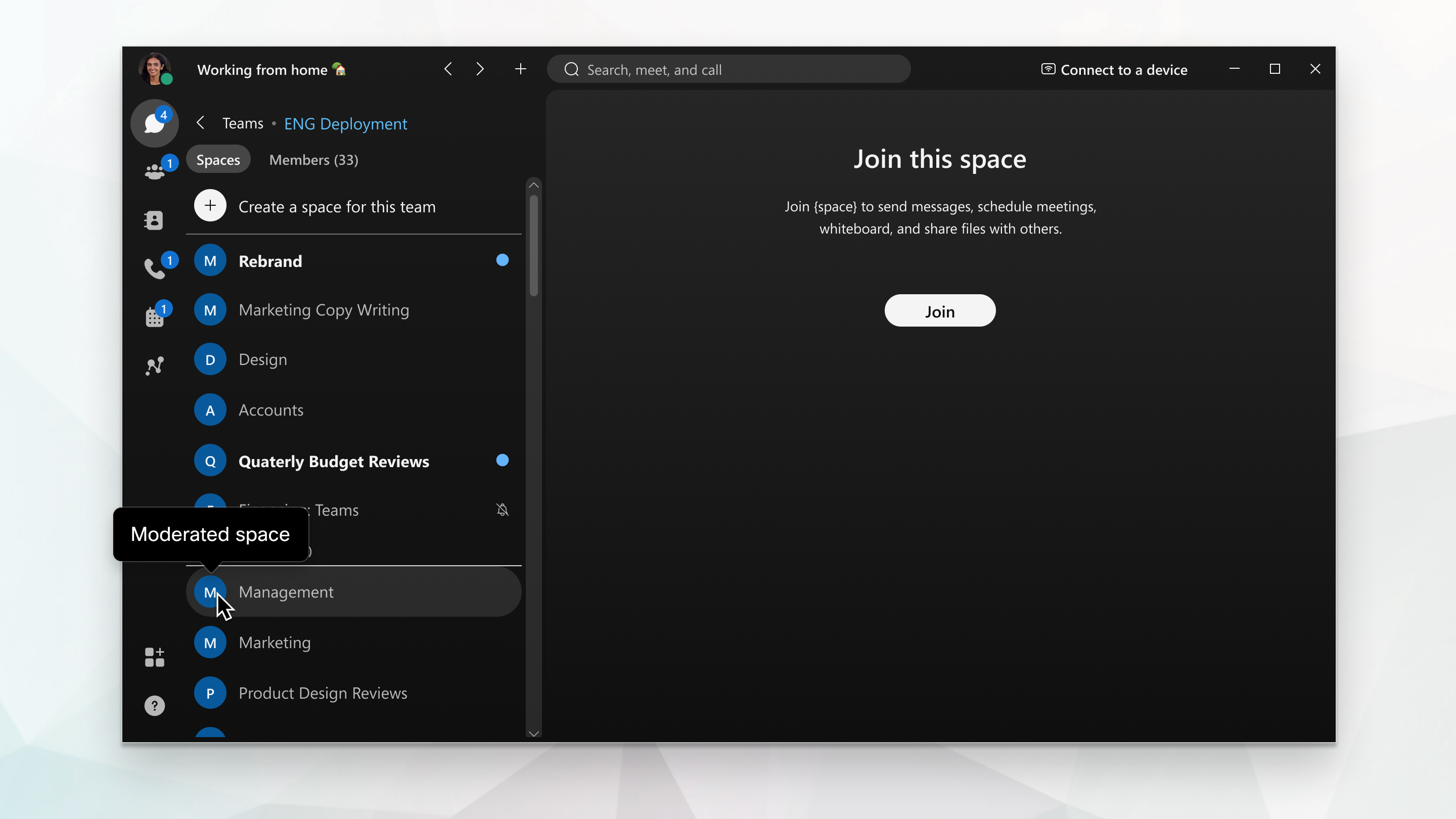
team-moderator
Hvis du har oprettet teamet , er du teamets moderator. Du kontrollerer, hvilke rum der er tilgængelige, og hvem der tilhører dem. Når du tilføjer personer til teamet, tilføjes de automatisk til dit teams hjemmerum, Generelt .
Teammoderatorer kan også tildele sig selv som moderatorer til alle modererede rum i deres teams. Teammoderatorer kan deltage selv i ethvert rum og forfremme sig selv til moderere det rum. Du kan også gøre andre personer i teammoderatorerne , så de kan dele disse ansvar med dig. Selvom du ikke har oprettet teamet, kan du stadig være moderator.
Teamrum-moderator
Hvis du er moderator for et rum i et team, ser du alle moderatorindstillinger for rummet. Dette omfatter evnen til at deaktivere @mentions for alle medlemmer i rummet, slå meddelelsestilstand til, arkivere teamrummet og fjerne andre moderatorer.
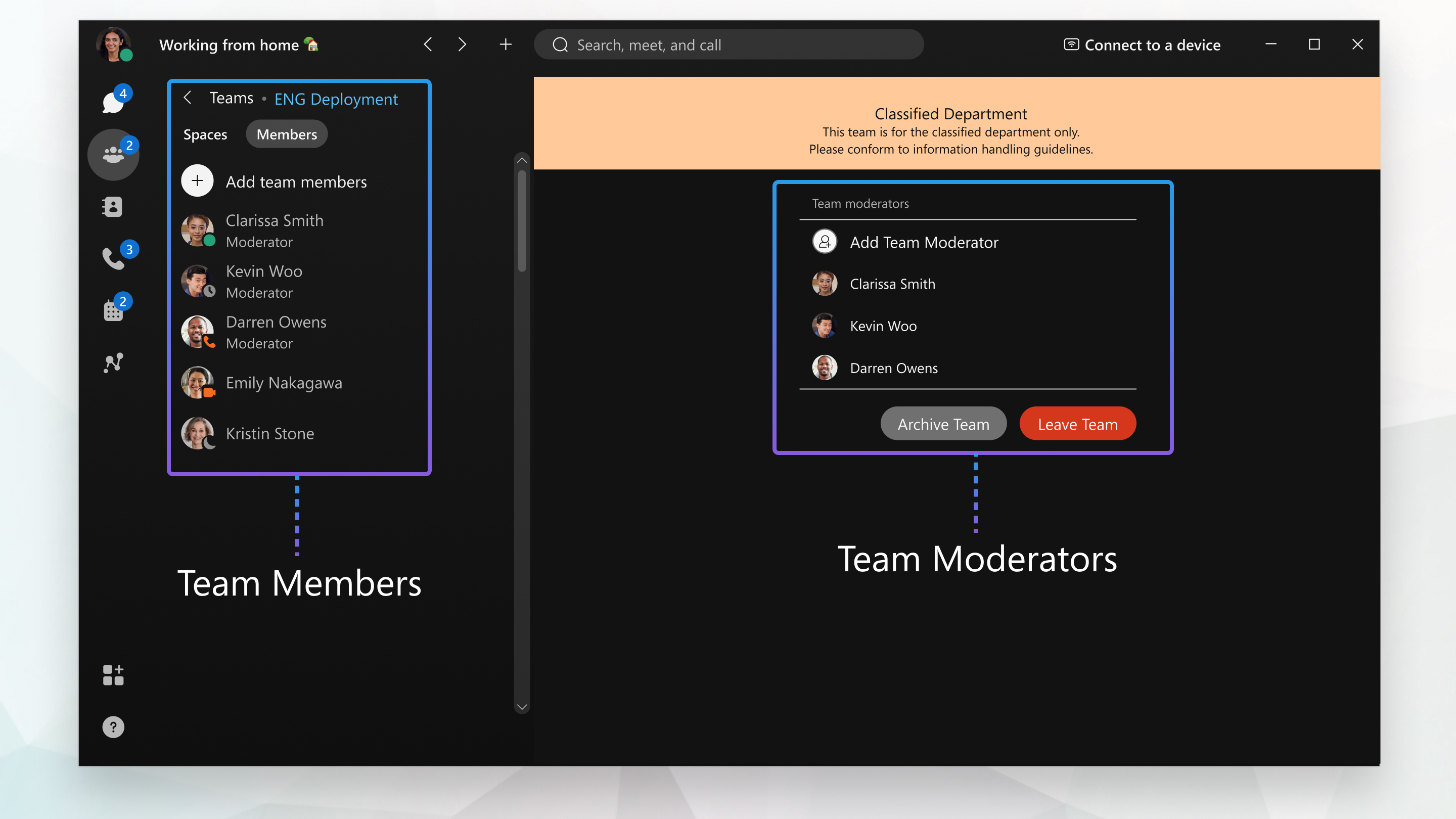
Teammedlem
Hvis en moderator føjer dig til teamet, tilføjes du automatisk til et teamrum kaldet Generelt . Efter du bliver teammedlem, kan du deltage i andre teamrum . Du kan også tilføje andre personer som en gæst til et rum i et team. Men kun moderatoren kan tilføje nye personer til teamet.
Teamgæst
Hvis nogen tilføjer dig til et teamrum uden at tilføje dig til teamet, bliver du gæst i det rum. Som gæst kan du ikke se eller deltage i andre rum i teamet. Din administrator kan holde dig fra at ændre visse rumindstillinger , men du kan deltage som medlem af rummet og dele din ekspertise på ét område af et større projekt.
Hvis du abonnerer på Webex fra Tjenesteudbyder, fungerer din udbyders kundesupportteam som administrator. Kontakt dem for at få hjælp med dine indstillinger.


